钉钉考勤表如何导出Excel表哥模板
1、下载安装钉钉电脑版后双击桌面上的快捷方式。

2、登录后,在主窗口的左边菜单栏上点击“工作”选项。
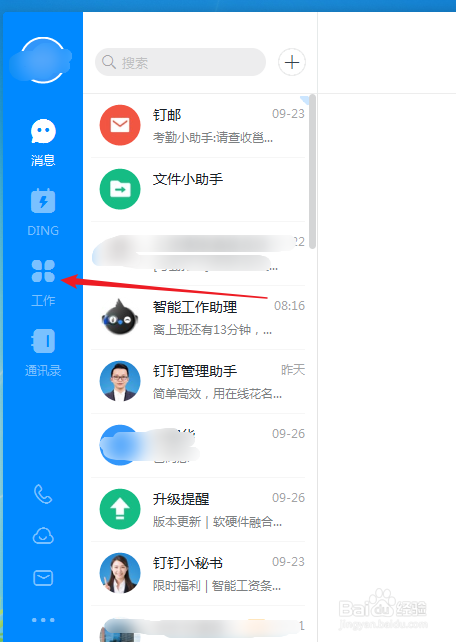
3、打开“工作台”后,鼠标移动到“考勤打卡”上,并点击。
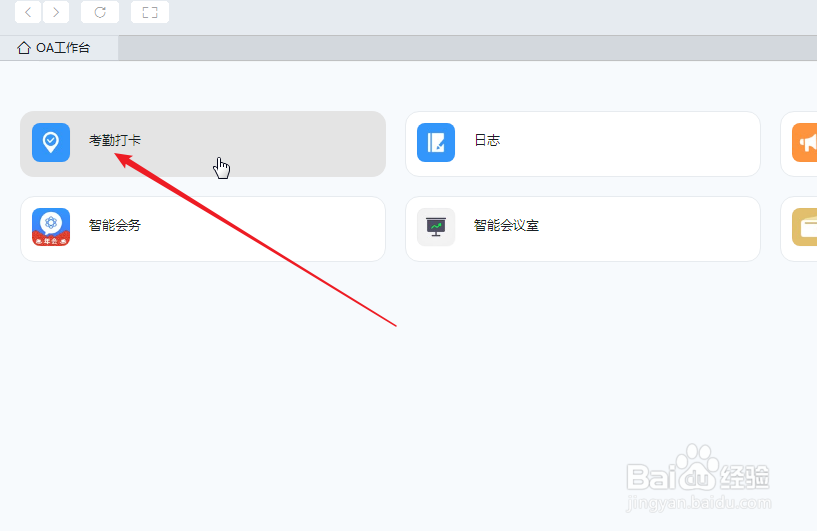
4、继续点击“立即排班”。

5、随后会打开“考勤打卡”页面。先在下方的日期选择要排班的日期,比如这里选择十月份。
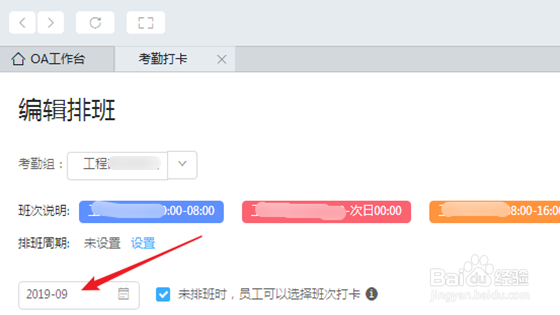
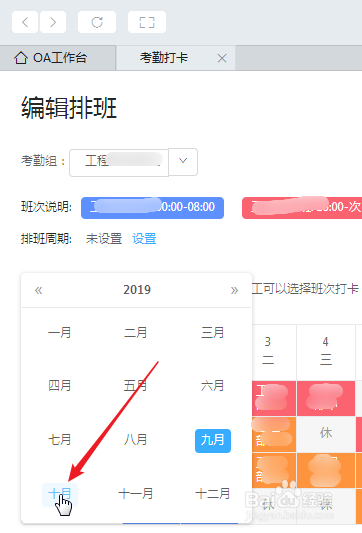
6、选好日期后,便把鼠标移动到上方的“考勤组“向下箭头处,就会弹出一个本公司的考勤组列表名称。注意,这个列表根据你的权限来决定,如果是管理员,可以看全公司的考勤组名称,如果只是考勤负责人,则只能看到负责的考勤组名称。这里是管理员的权限。

7、选择要导出的考勤组名称后,鼠标移动到“Excel排班”右边“第一步:导出排班表”上面,并点击。
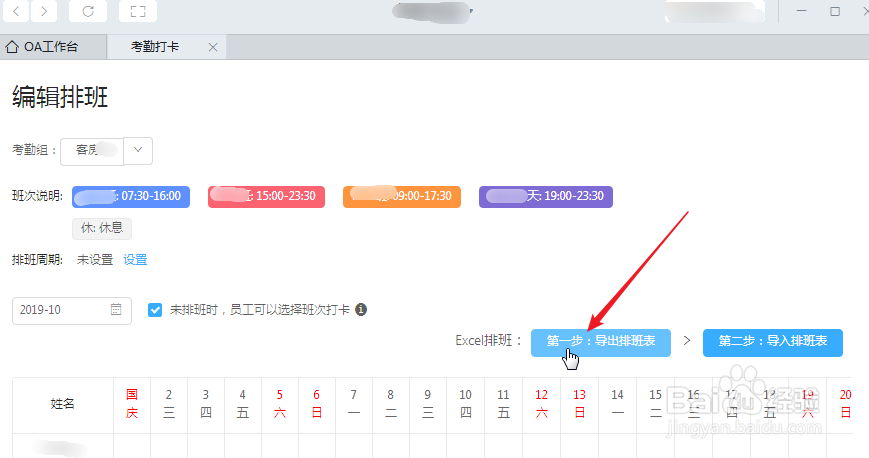
8、随后选择一个保存路径,并更改一个文件名,按默认也可以,最后点击“保存”。
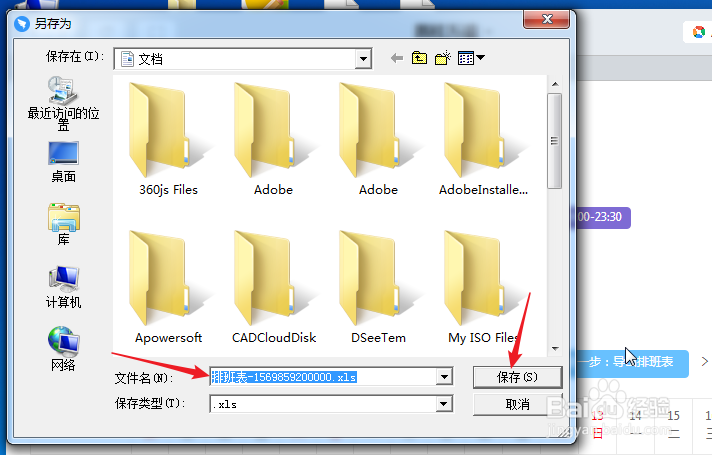
9、下载完成后,会在“工作台”上有提示:“XXXX下载完成”和“导出成功,文件名为XXXXX”。

10、来到保存路径,就可以找到刚才导出的排班表了,这个就是考勤表模板了。

11、打开导出的考勤表模板,点击单元格右边的下拉框图标,就可以排班了。
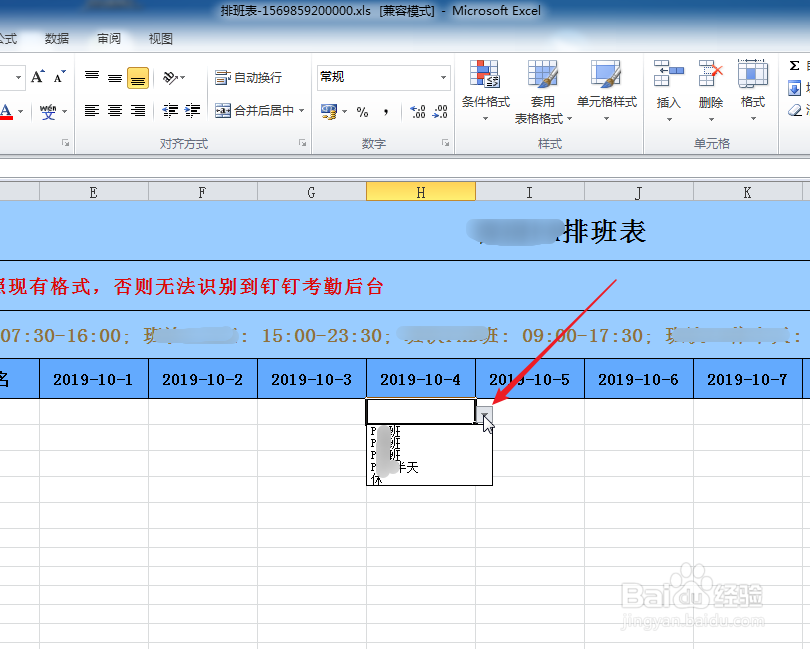
1、登录电脑版钉钉,并进入工作台。
2、点击考勤打卡,并选择立即排班。
3、选择排班日期和相应的考勤组。
4、点击导出排班表,完成考勤表模板的下载。
声明:本网站引用、摘录或转载内容仅供网站访问者交流或参考,不代表本站立场,如存在版权或非法内容,请联系站长删除,联系邮箱:site.kefu@qq.com。
阅读量:114
阅读量:137
阅读量:83
阅读量:126
阅读量:112